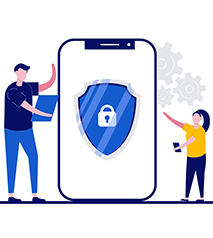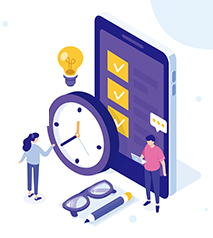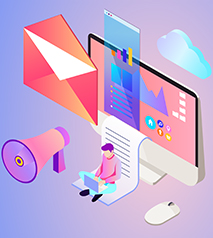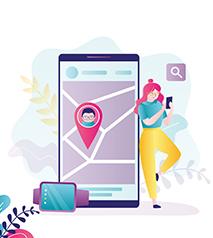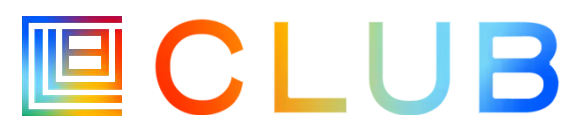| 一般 |
| 1. | 甚麼是「諾頓家庭防護網」? |
| | 答:「諾頓家庭防護網」讓家長可以了解孩子們的上網習慣及他們關心及接觸的內容,家長亦可作合適的監控,避免孩子接觸到不良或不安全的內容,從而教育孩子建立更有紀律的上網習慣。 |
| 2. | 「諾頓家庭防護網」可支援多少部裝置? |
| | 答:支援最多5部裝置 (操作系統支援:Android, iOS, Windows) |
| 3. | 家長如何可監控孩子和管理「諾頓家庭防護網」家規? |
| | 答:以手機或電腦於family.norton.com登入您的諾頓帳戶。建議您將此網站加入書籤,以便下次到訪;
對於使用Android裝置的家長,請於Google Play下載「諾頓家庭防護網」應用程式來管理家規:登入 >選擇“家長”模式;
對於使用iOS裝置的家長,請於App Store下載專為家長打造的「諾頓家庭防護網」應用程式來管理家規。 |
| 4. | 如果忘記諾頓帳戶密碼該怎麼辦? |
| | 答:如果家長忘記登錄密碼可以點擊「忘記密碼」重置密碼。 |
| 5. | 需要多長時間才能讓更改了的家規同步到孩子的裝置? |
| | 答:每當家長對家規設定進行更改時,伺服器就會向與該受監控帳戶關聯的所有裝置發送通知。然後這些裝置會下載更新的家規。如果裝置未連接到網絡,並在一段時間後才連接,裝置會啟動與伺服器的重新同步,以確保家規是最新的。孩子在設備上進行活動後,活動歷史更新時間約為5-10分鐘,依網速而定。 |
| 6. | 需要多長時間才能讓孩子的最新活動報告記錄反映在父母的裝置中? |
| | 答:通常需要5-10分鐘,依網速而定 |
| 7. | 孩子可否在自己裝置檢視已設定的家規? |
| | 答:於Android裝置上,開啟 「諾頓家庭防護網」 應用程式 > 點選左上角的孩子頭像 > 點選「我的家規」> 閱讀針對此裝置設定的家規,你亦可點選某規則以深入瞭解該規則。
於iOS裝置上,開啟 「諾頓家庭防護網」應用程式 > 點選畫面右上角的功能表圖示 > 點選「我的家規」閱讀針對此裝置設定的家規。 |
| 8. | 我的孩子可關閉「諾頓家庭防護網」嗎? |
| | 答:不可以,如要關閉「諾頓家庭防護網」,需要家長先行登入諾頓帳戶。如果「諾頓家庭防護網」被停止或篡改,家長會收到電子郵件通知。 |
| 9. | 如果孩子將受監控裝置的操作系統重置為出廠設置,會發生什麼情況? |
| | 答:如果孩子將裝置重置為出廠設置,家長會在「諾頓家庭防護網」網站內看到孩子沒有任何在線活動。此外,「諾頓家庭防護網」向家長發送的每周在線活動報告中亦看到孩子沒有任何在線活動。如果在每週報告中沒有看到任何活動,父母應該檢查孩子的裝置,以確保「諾頓家庭防護網」仍然安裝在孩子裝置上並操作正常。如果「諾頓家庭防護網」已停止或篡改,您將收到電子郵件通知。 |
| 10. | 如何關閉或開啟「諾頓家庭防護網」? |
| | 答:若您想要暫時中止對孩子的「諾頓家庭防護網」監督,於「諾頓家庭防護網」網站 (family.norton.com)登入您的諾頓帳戶 > 按下「孩子」標籤 > 選取孩子 > 按下「家規」標籤 > 若要停止或啟動「諾頓家庭防護網」監督,請將 “「諾頓家庭防護網」” 旁邊的「開啟/關閉」開關移至「關閉」或「開啟」。 |
| 11. | 如何在孩子的裝置移除「諾頓家庭防護網」? |
| | 答:步驟1:登入您的「諾頓家庭防護網」網頁 > 選取「裝置」標籤 > 選取要將「諾頓家庭防護網」移除的裝置的垃圾桶圖標 > 選擇“是”確定移除
步驟2:按照一般移除應用程序過程在孩子裝置移除「諾頓家庭防護網」 |
| 12. | 「諾頓家庭防護網」是否支援對我的孩子的iOS裝置進行監控? |
| | 答:是的,但由於iOS的限制,iOS裝置支援的功能與Android相比會有多一些限制。有關詳情請參閱。 |
| 網頁監督 |
| 13. | 「諾頓家庭防護網」網頁監控可支援哪些瀏覽器? |
| | 答:iOS:「諾頓家庭防護網」只可監控 「諾頓家庭防護網」 瀏覽器。在您安裝設定檔後,Safari 會自動停用。如果 Safari 已啟用,請檢查是否已在裝置上安裝設定檔。您需要安裝設定檔才可監控孩子透過「諾頓家庭防護網」瀏覽器造訪的網站,您還應該停用其 iOS 裝置上除 「諾頓家庭防護網」 瀏覽器外的所有瀏覽器。
Android:可支援「諾頓家庭防護網」瀏覽器 及Chrome瀏覽器。 |
| 14. | 為什麼「諾頓家庭防護網」阻止來自允許類別的網站? |
| | 答:如果網站屬於多個類別,就會發生這種情況。您可以通過將網站名稱輸入到「允許的網站」列表中來避免這種情況。您還可以查看活動歷史記錄以查看網站所屬的類別並選擇阻止它。 |
| 時間監督 |
| 15. | 「時間監督」在孩子的iOS裝置啟用時或禁用結束時會怎麼樣? |
| | 答:當您孩子的 iOS 裝置處於禁用期時,「諾頓家庭防護網」會隱藏已安裝的應用程式 (包括 「諾頓家庭防護網」) 以及預設應用程式,例如 Safari、iTunes Store、App Store 和相機。與 Android 不同的是,它並不完全鎖定您孩子的 iOS 裝置。一旦禁用結束,您孩子即可重新使用所有隱藏的已安裝應用程式。這些應用程式可能會按字母順序重新排列。請告知您的孩子這是正常行為,不會移除任何應用程式。此外,請建議您的孩子不要使用資料夾將應用程式分組。 |
| 16. | 當「時間監督」開啟時,孩子們如何可看到可使用裝置的剩餘時間? |
| | 答:Android: 選擇「諾頓家庭防護網」應用程式 > 點擊左上角的的孩子圖標 > 選擇「家規」 > 選取「我今天可使用此裝置x小時」。“時間監督”基於裝置的系統時間。如果裝置的系統已更改為漫遊國家/地區時區,則“時間監督”也將根據該時區生效。
iOS:不支援 |
| 裝置即時鎖定 |
| 17. | 「即時鎖定」啟用後會怎麼樣? |
| | 答:Android:您需要設定 PIN 並至少新增一個允許的聯絡人,才能在Android 裝置上啟用「即時鎖定」。如果已啟用,裝置將保持完全鎖定,直到您將其解除鎖定或告知孩子解除鎖定 PIN。但是,孩子可以致電您已設定的允許的聯絡人,也可以接聽允許的聯絡人的來電。
iOS:您需要安裝設定檔,「即時鎖定」才能在 iOS 裝置上運作。然而,在 iOS 裝置上,「即時鎖定」僅會隱藏已安裝的應用程式 (包括 「諾頓家庭防護網」 應用程式) 和預設應用程式,例如 Safari、iTunes Store、App Store 和相機。它並不會完全鎖定您孩子的 iOS 裝置,您的孩子仍然可以撥打電話並接聽來電。若要解除鎖定裝置,請再次於 「諾頓家庭防護網」 網站按下您孩子檔上的鎖定圖示,然後按下「解除鎖定」。請留意您的孩子無法使用PIN 解除鎖定其 iOS 裝置。 |
| 18. | 解鎖後,我孩子的iOS裝置上的某些應用程式為何突然消失? |
| | 答:當您解除鎖定孩子的 iOS 裝置時,系統會重新以字母順序排列已安裝的應用程式。如果孩子使用了檔案夾把應用程式分組檔案夾將被刪除,當中的應用程式將按字母順序重新排列。請告知您的孩子這是正常行為,不會移除任何應用程式。此外,請建議您的孩子不要使用資料夾將應用程式分組。 |
| 搜尋監督 |
| 19. | 甚麼是”搜尋監督”? |
| | 答:顯示孩子在裝置上透過Google、Yahoo、Ask Bing、Yahoo及YouTube搜尋過的單字、字詞和片語,讓您深入瞭解他們的興趣,協助他們遠離不當內容。
iOS:搜尋監督僅顯示於「諾頓家庭防護網」瀏覽器的搜索記錄。
Android:搜尋監督僅顯示於「諾頓家庭防護網」瀏覽器 及Chrome瀏覽器的搜索記錄。 |
| 視訊監督 |
| 20. | 有哪些視頻可被監控? |
| | 答:列出孩子在其裝置上以Norton browser觀看的YouTube(通過YouTube網站)和 Hulu (僅限 Windows電腦)的視訊,甚至可以讓您檢視各視訊的片段。
iOS:視訊監督僅顯示於「諾頓家庭防護網」瀏覽器的YouTube記錄。
Android:視訊監督僅顯示於「諾頓家庭防護網」瀏覽器 及Chrome瀏覽器的YouTube記錄。 |
| 行動應用程式監督 |
| 21. | iOS可否支援行動應用程式監督? |
| | 答:iOS暫不支援 |
| 22. | 我可以阻止我的孩子下載指定的應用程式嗎? |
| | 答:您無法阻止孩子下載哪些應用程式,但您可以檢視您孩子的Android裝置上已安裝或刪除的應用程式。然後,您可以選擇攔截限制孩子使用哪些已安裝的應用程式。 |
| 有關「諾頓家庭防護網」的更多資訊可瀏覽「諾頓家庭防護網」 FAQ網站。詳情請參閱。 |